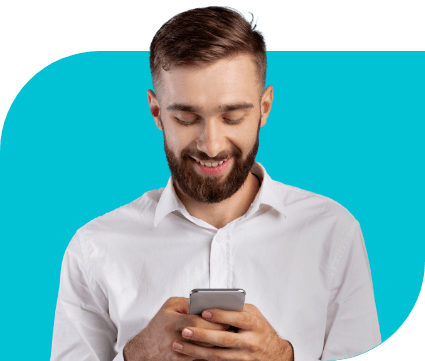Creación de cheques en grupo por archivo
Desde Bi Banking
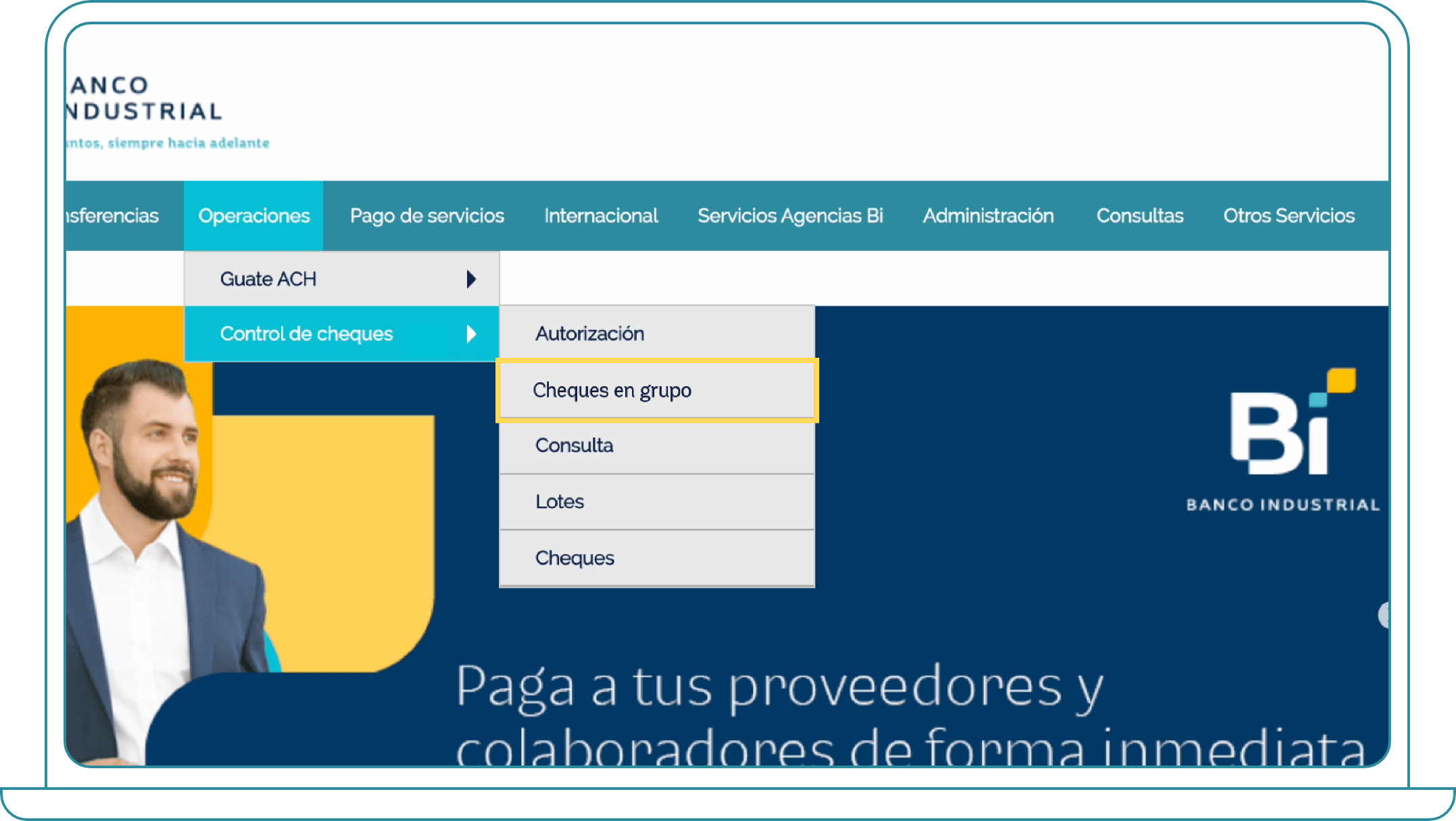
Paso 1
Ingresa a la opción Operaciones, luego a Control de cheques y selecciona la opción Cheques en grupo.
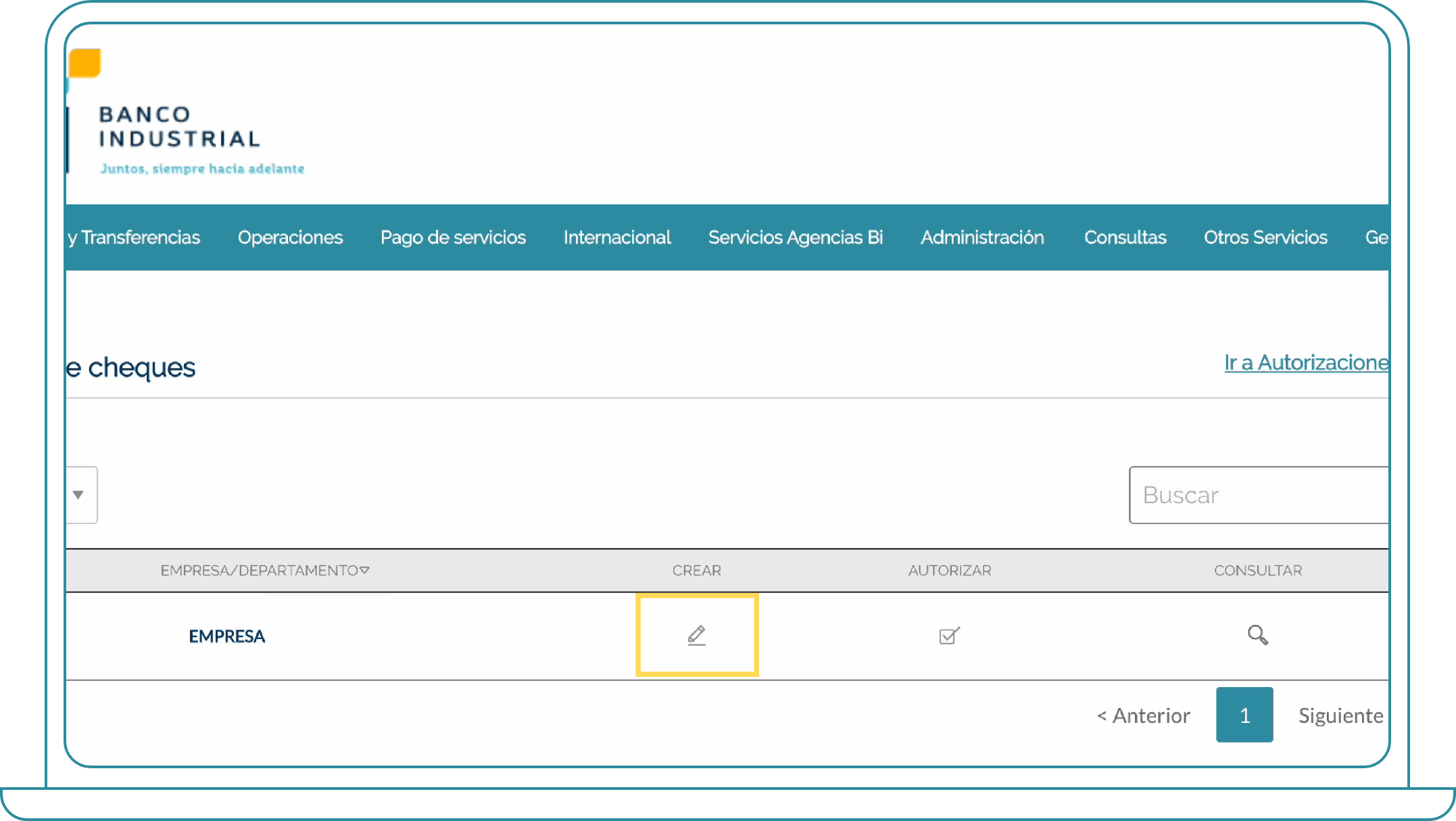
Paso 2
Dirígete a la opción Crear y selecciona el ícono.
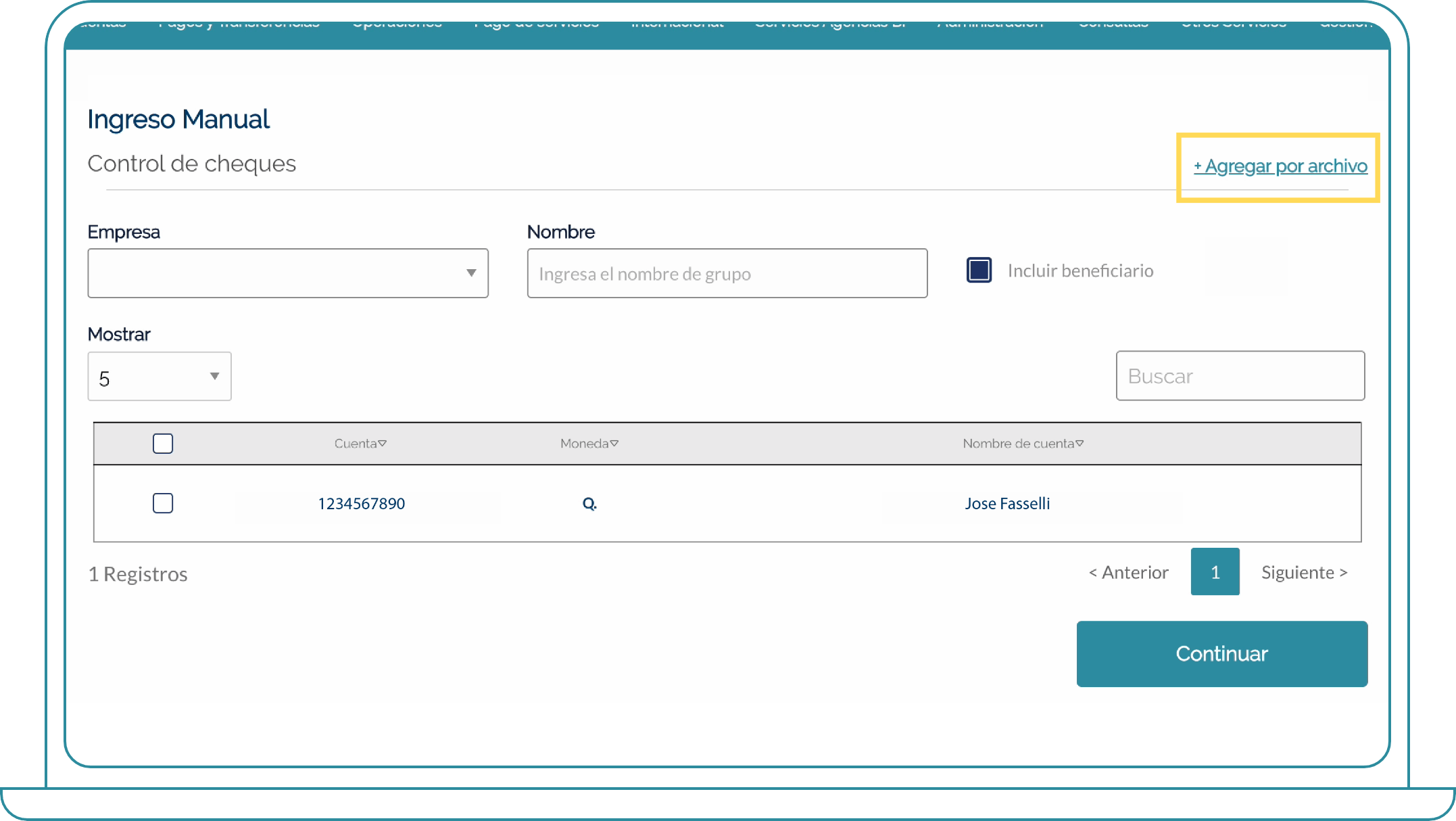
Paso 3
Selecciona la opción +Agregar por archivo.
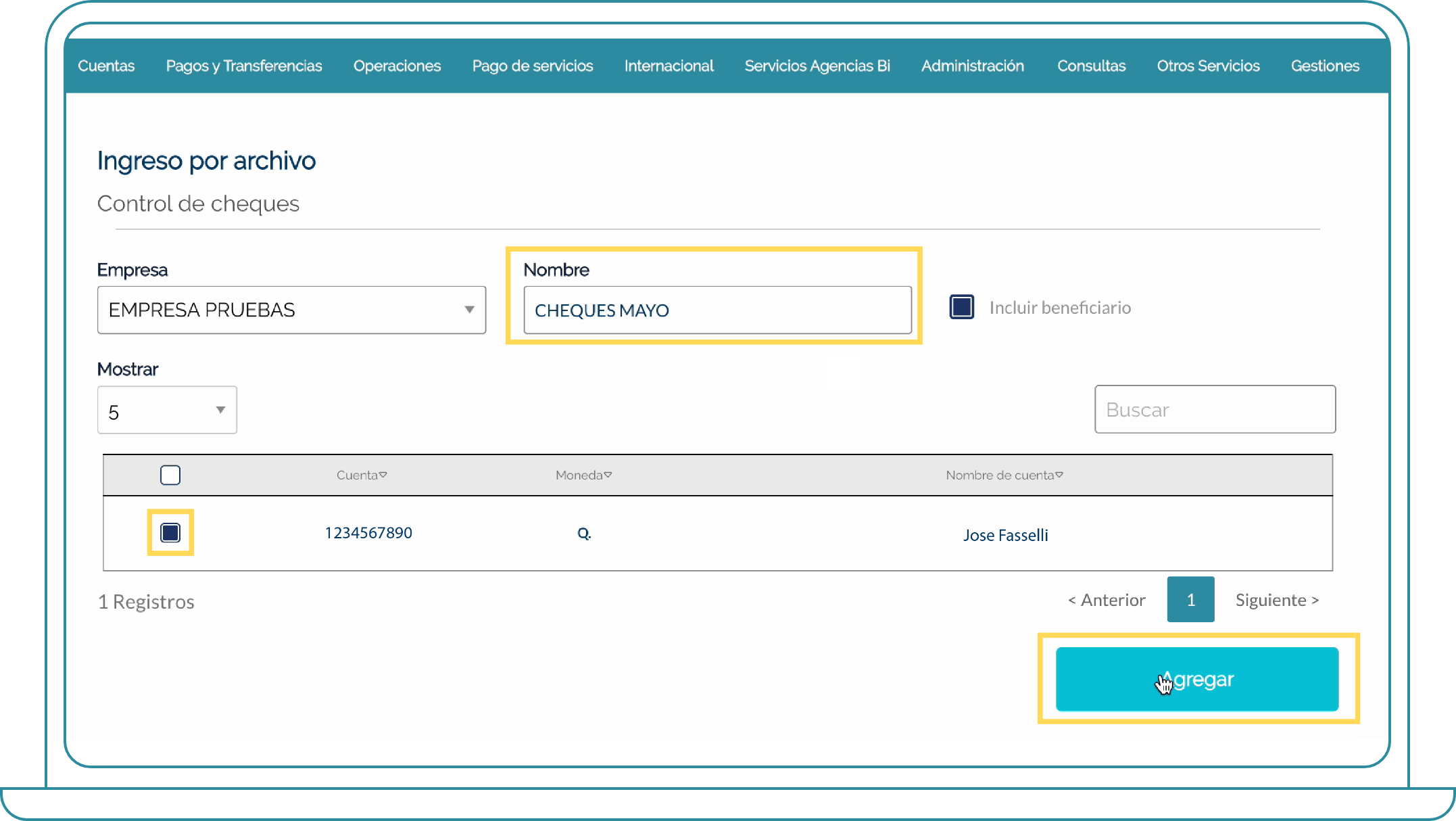
Paso 4
Ingresa el nombre de la transacción y selecciona la cuenta, luego haz clic en Agregar.
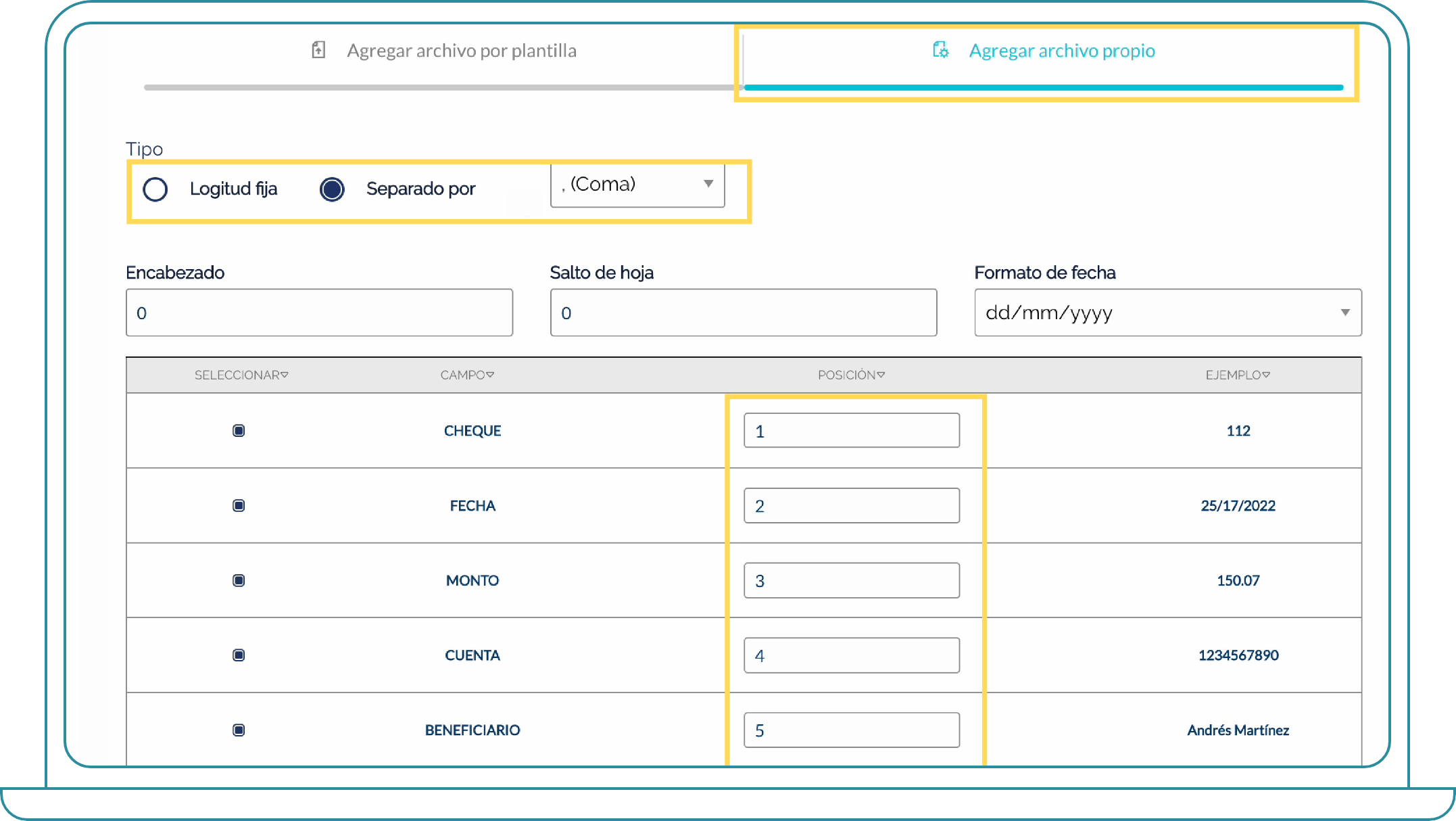
Paso 5
Ve a la pestaña de Agregar archivo propio, escoge el tipo y asigna posiciones en los datos.
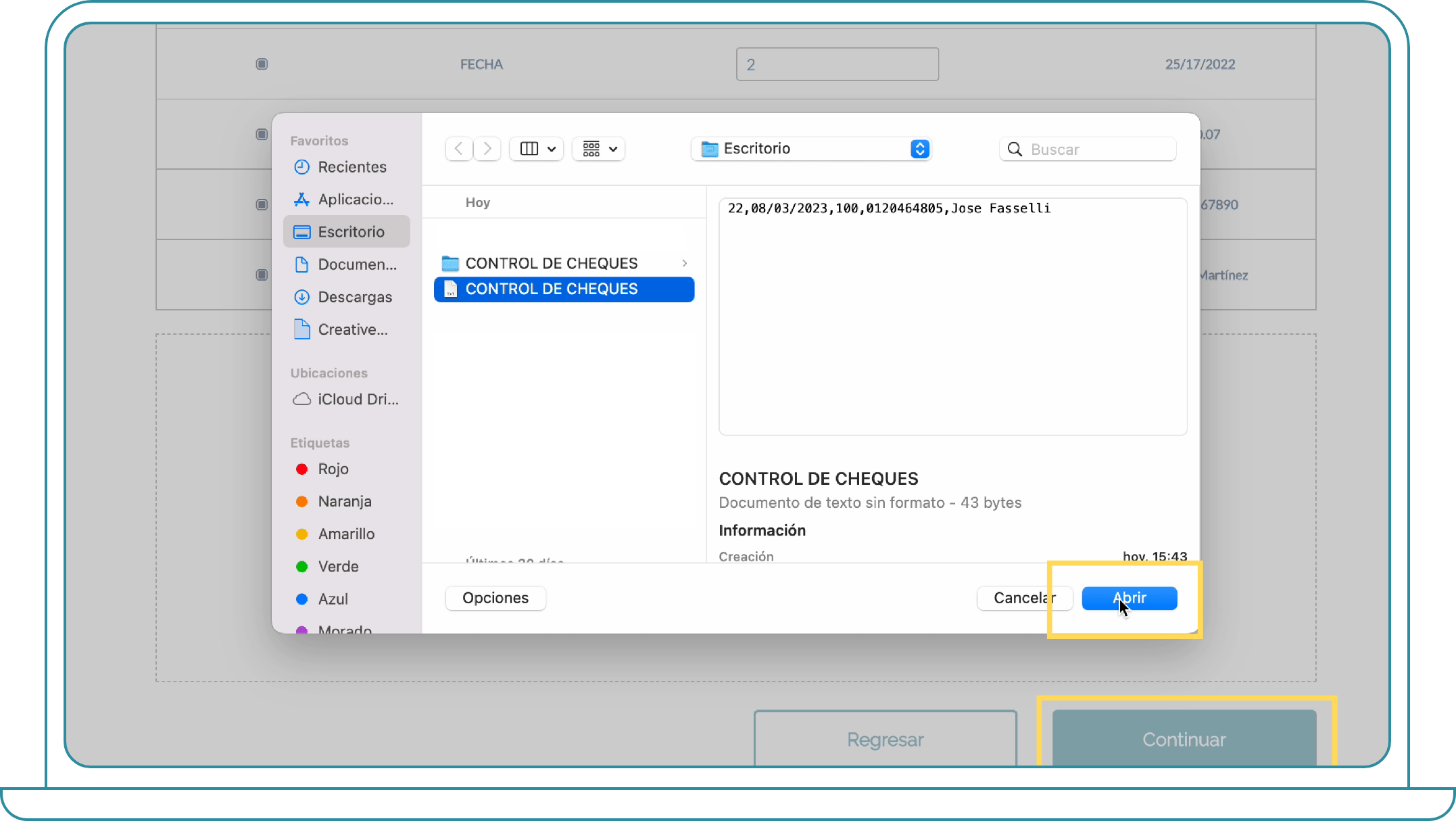
Paso 6
Carga tu archivo, haz clic en abrir y luego en continuar. *El archivo debe estar en alguno de estos formatos .txt o .csv para ser reconocido por el sistema.

Paso 7
Verifica los datos y haz clic en el botón Finalizar.
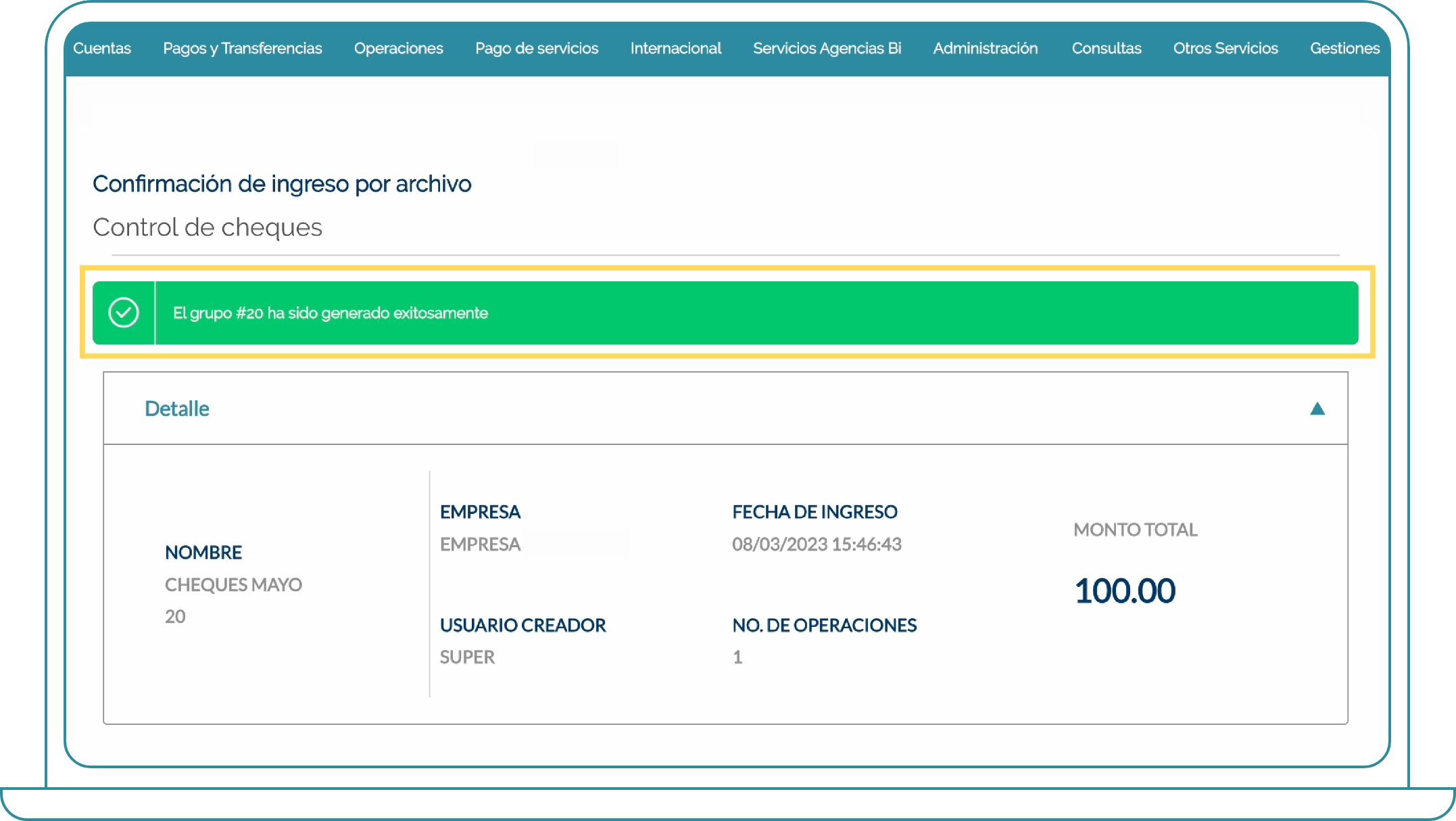
Paso 8
¡Listo! Los cheques en grupo por archivo han sido generados exitosamente.